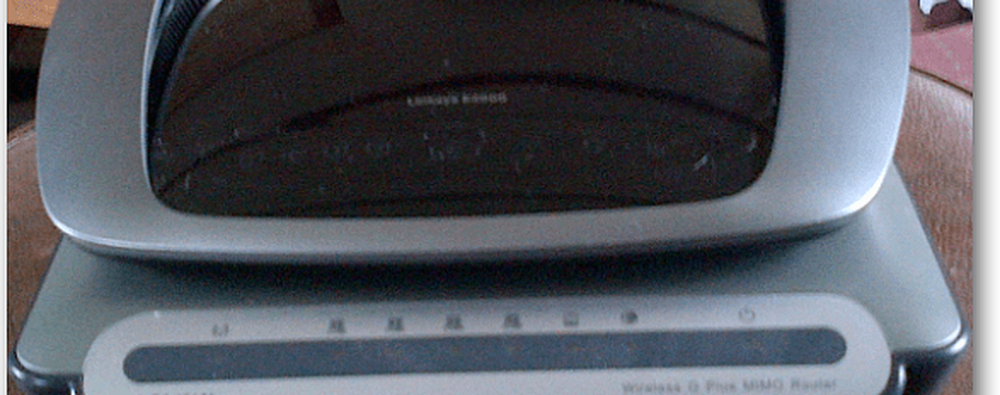Cum se recuperează fișierele Microsoft Office Excel, Word sau Powerpoint

Recuperarea documentelor Word
Microsoft Word este unul dintre cele mai utilizate programe din cadrul Office. Deci, indiferent dacă sunteți un profesionist care are nevoie de munca lor înapoi sau un student care încearcă cu disperare să recupereze hârtia pe 10 pagini, este mult mai ușor să recuperați fișierele cu ultimele versiuni ale Microsoft Office 2016.
Deschideți cuvântul, mergeți la Fișier> Deschidere și faceți clic pe Recuperarea documentelor nesalvate buton.
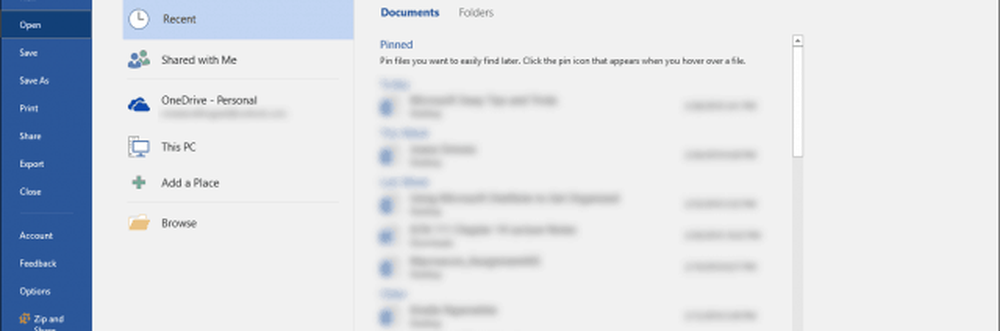
Acesta ar trebui să aibă documentul într-un dosar gata de deschidere. În mod obișnuit cu versiunile mai noi ale programului Word, atunci când reporniți de la un accident, programul de birou vă va întreba dacă doriți să deschideți documente nesalvate.
Recuperarea registrelor de lucru Excel și a prezentărilor PowerPoint
Lucru minunat despre versiunea curentă a Microsoft Office este că toate opțiunile sunt foarte asemănătoare, cu mici diferențe pentru anumite caracteristici și aspecte, însă recuperarea unui document este același proces indiferent de programul pe care îl utilizați. Deci, indiferent dacă sunteți în Word, Excel sau PowerPoint pașii sunt aceiași, numele documentelor sunt diferite. În Excel, este o carte de lucru și în PowerPoint, este o prezentare.
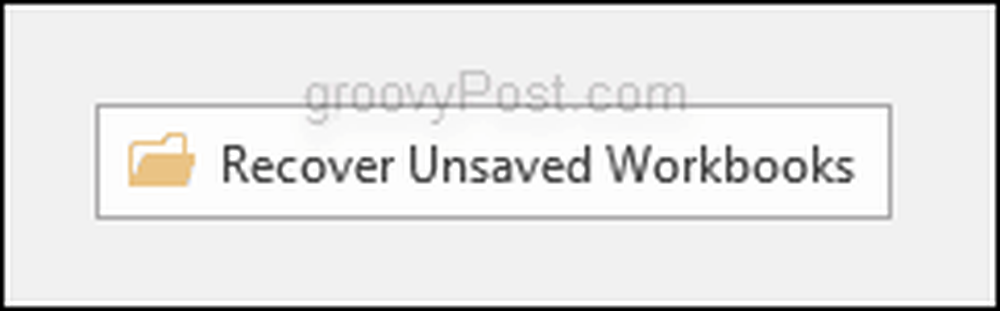
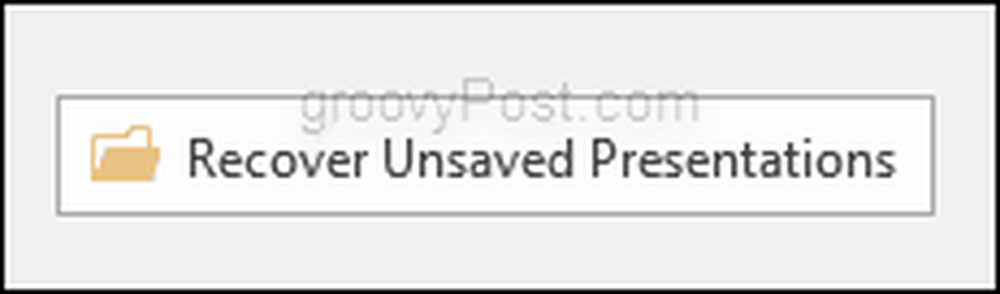
AutoRecover
Deși este activată în mod prestabilit, recomandăm tuturor să confirme că AutoRecover este activată și creează copii de rezervă, astfel încât să nu fie nevoie să luați măsuri extreme pentru a recupera fișierele nesalvate în cazul unui accident de computer sau a unei repornii neașteptate. Pentru a face acest lucru du-te la Fișier> Opțiuni> Salvare și asigurați-vă că bifați caseta de lângă locul unde se află Salvați informațiile de recuperare automată la fiecare 10 minute. Setarea implicită aici este de 10 minute, dar nu ezitați să schimbați acest lucru la ceea ce preferați personal. Pentru mine, 5 minute sunt destul de bune pentru a se asigura că fișierele mele vor fi acolo după un accident.